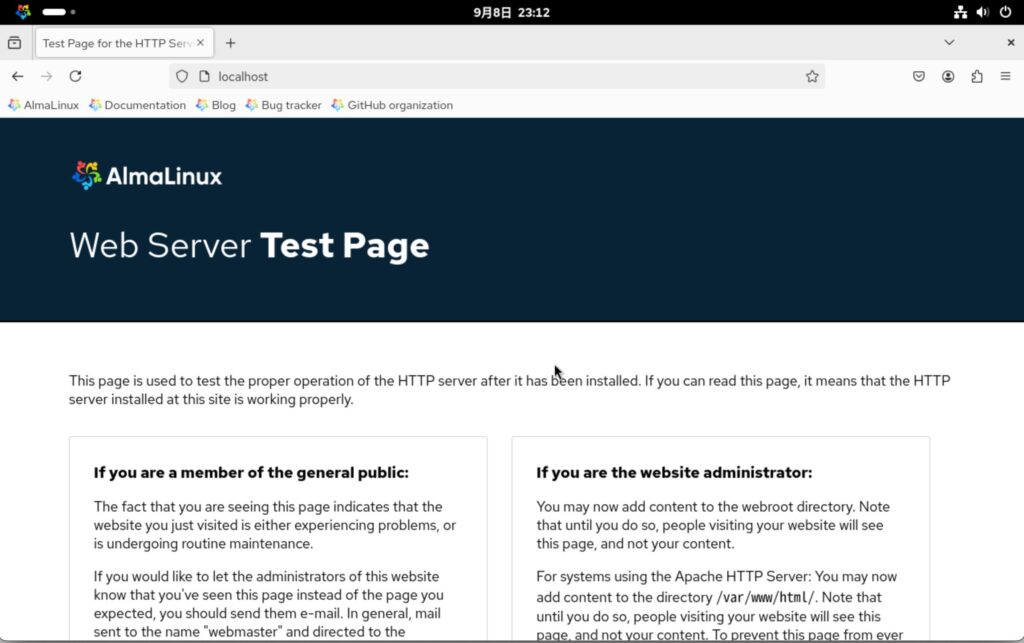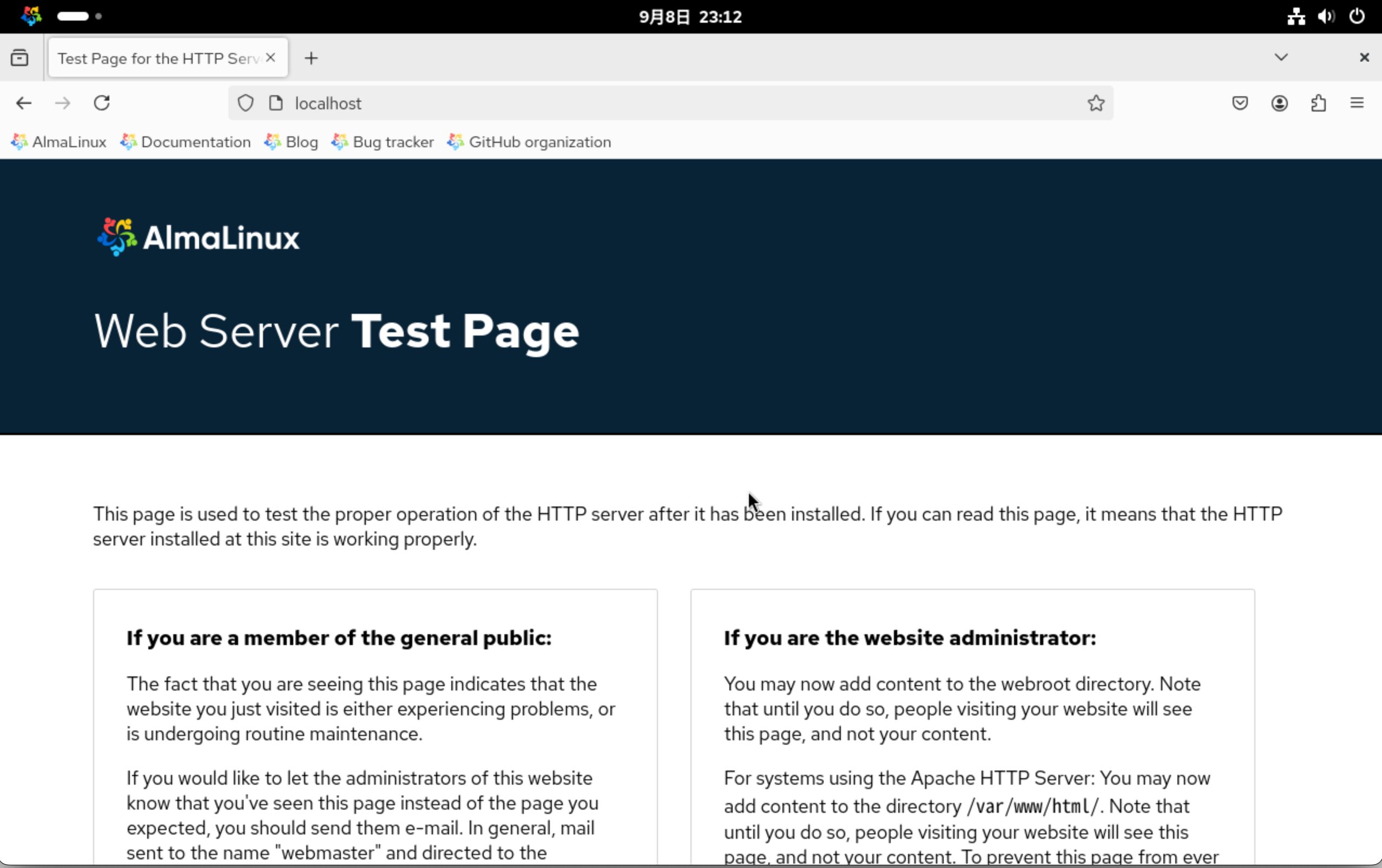Apache HTTP サーバのインストール
画面左上のメニューをクリック
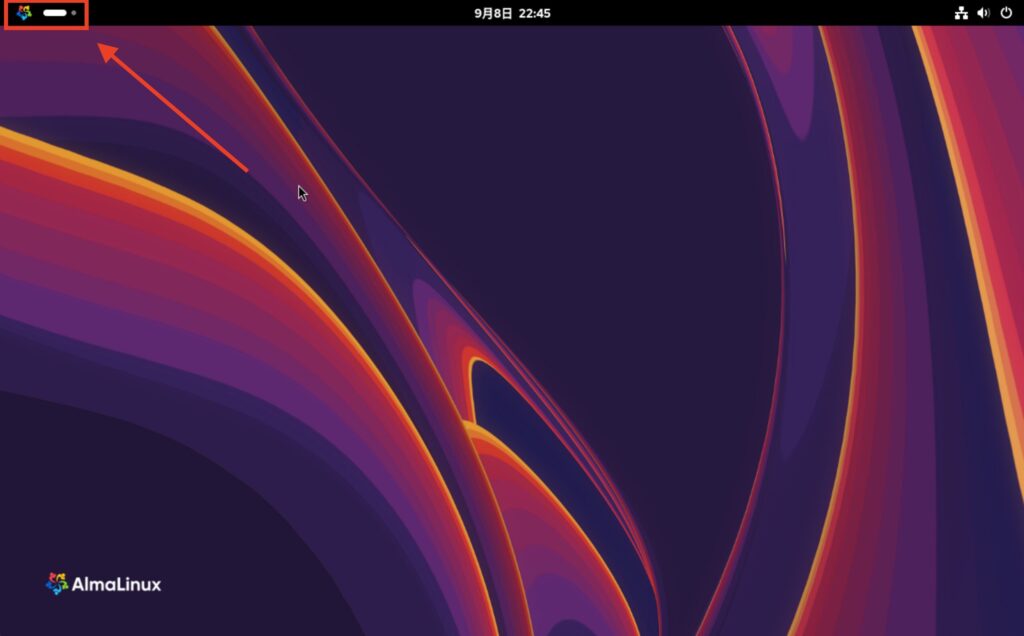
下のアイコンからターミナルをクリック
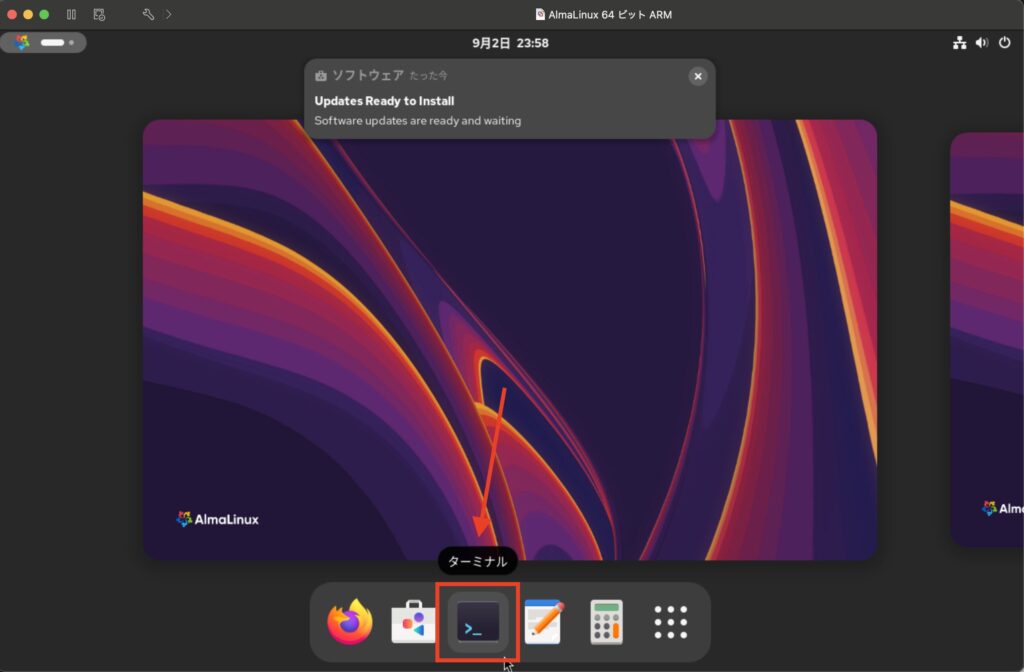
以下のコマンドを入力してエンターキーを押します
sudo dnf install httpd[sudo]が表示された場合
パスワードを聞かれるのユーザのパスワードを入力して最後にEnterキーを押してください
注意
入力内容は表示されませんが、正しく反映されているので注意してください
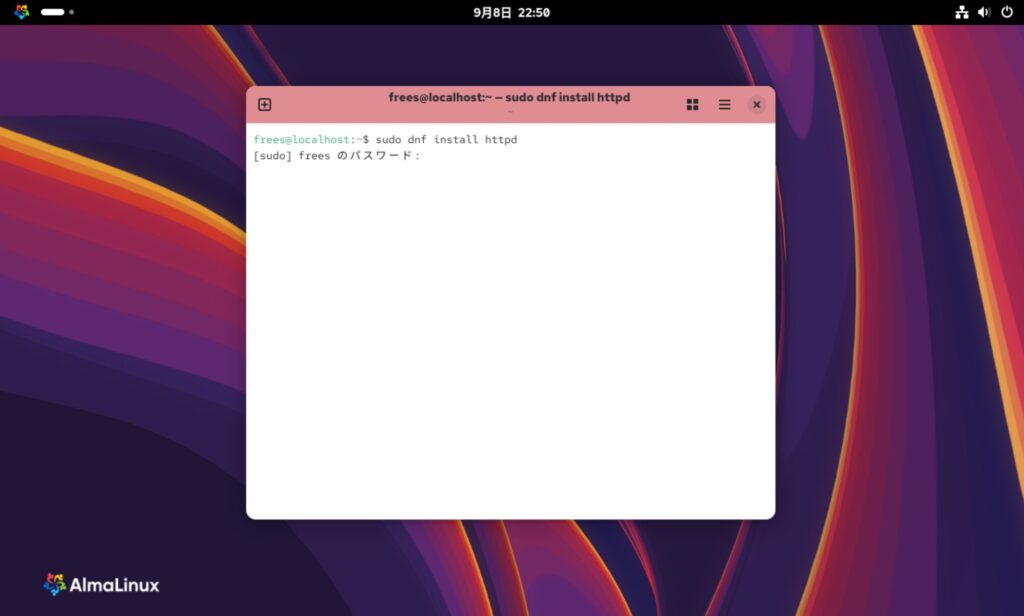
インストールするパッケージの一覧が表示されます
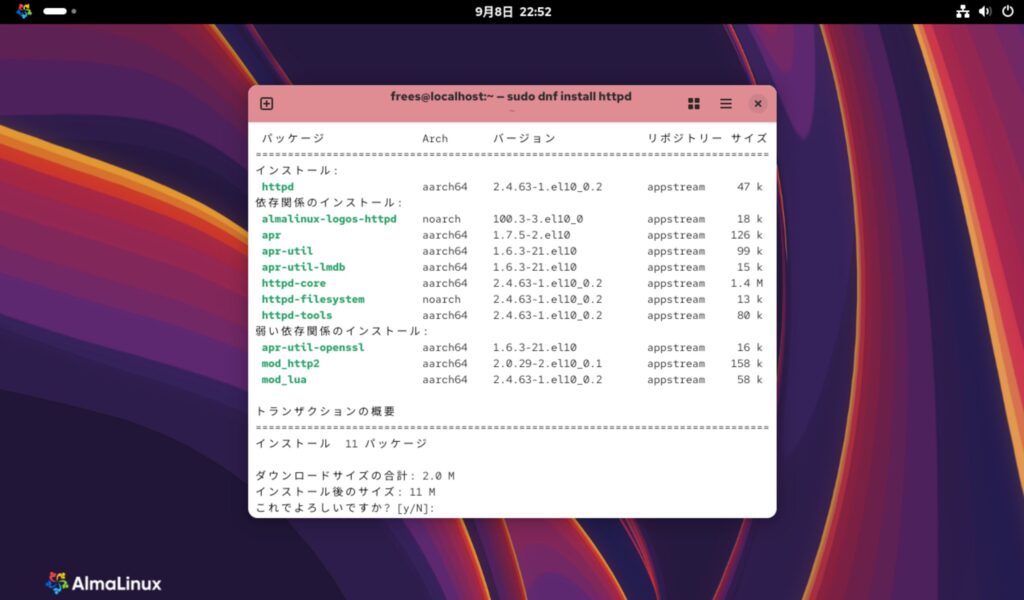
「これでよろしいですか?[y/N]」と聞かれるので「y」キーを入力してEnterキーを押します
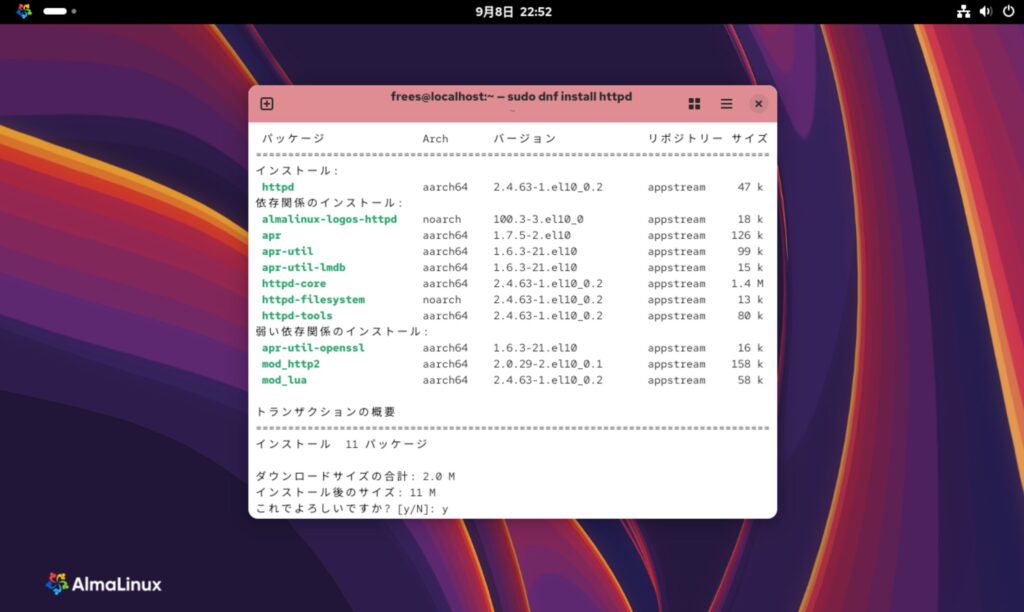
「完了しました!」が表示されると正常にインストールができました
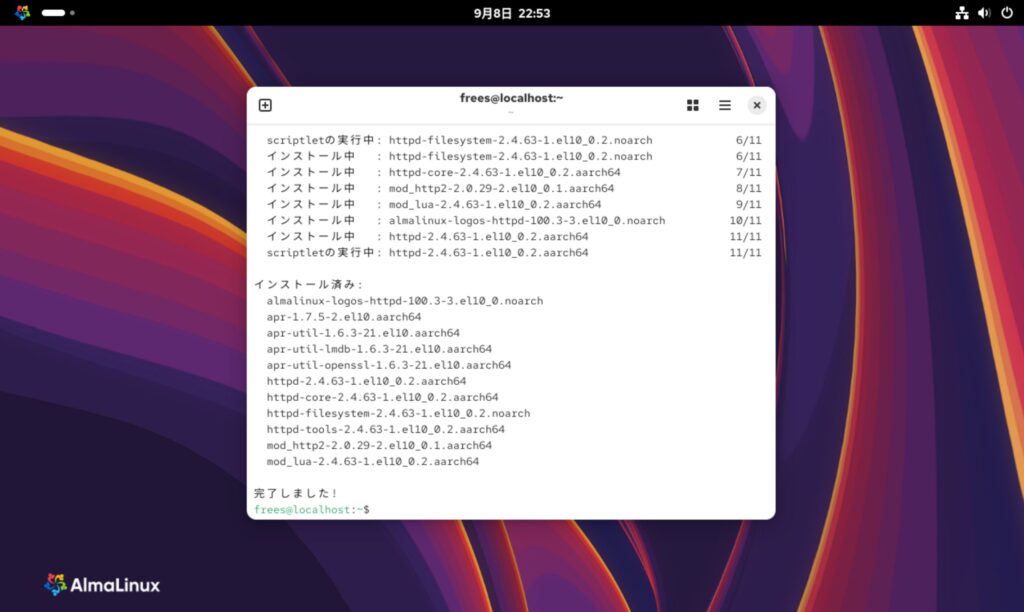
Apache HTTP サーバステータスの確認
Apache HTTP サーバが起動しているかステータスを確認します
以下のコマンドを入力してEnterキーを入力してください
sudo systemctl status httpd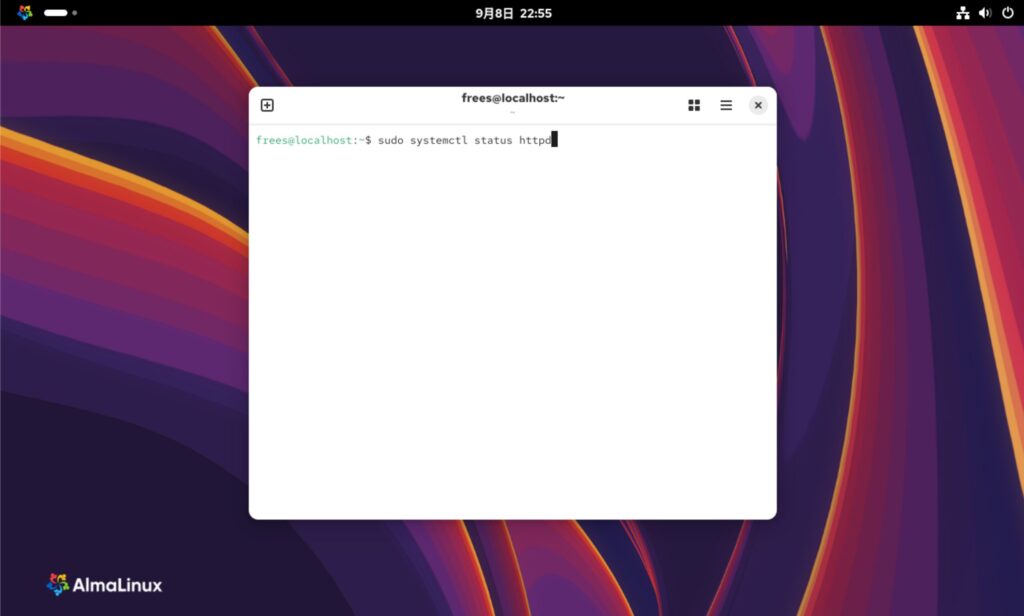
Activeが「inactive (dead)」のためApache HTTP サーバは起動していません
$ sudo systemctl status httpd
○ httpd.service - The Apache HTTP Server
Loaded: loaded (/usr/lib/systemd/system/httpd.service; disabled; preset: d>
Active: inactive (dead)
Docs: man:httpd.service(8)
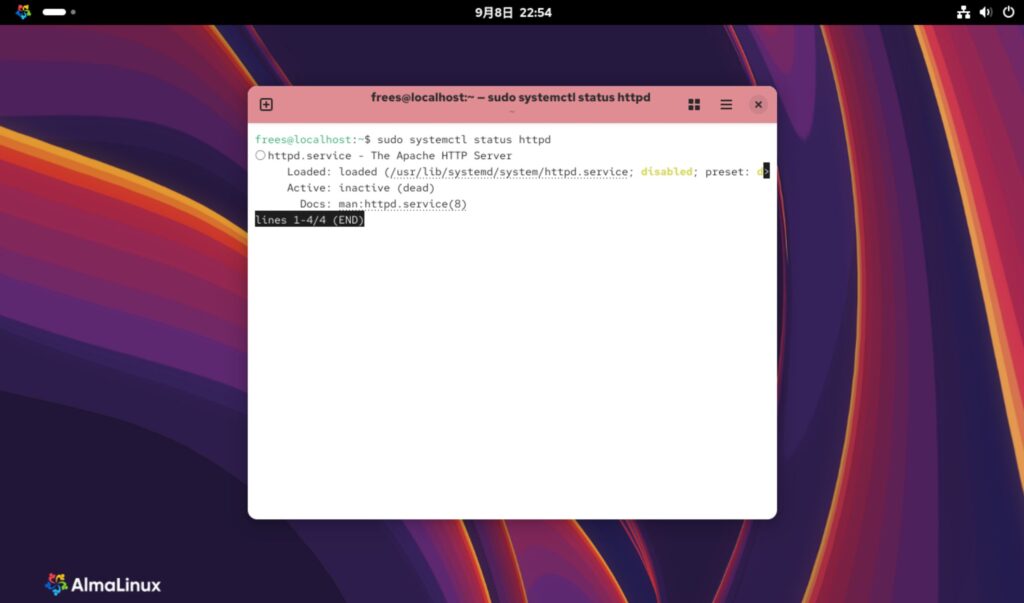
Apache HTTP サーバの起動
Apache HTTP サーバを起動するには以下のコマンドを実行してください
sudo systemctl start httpd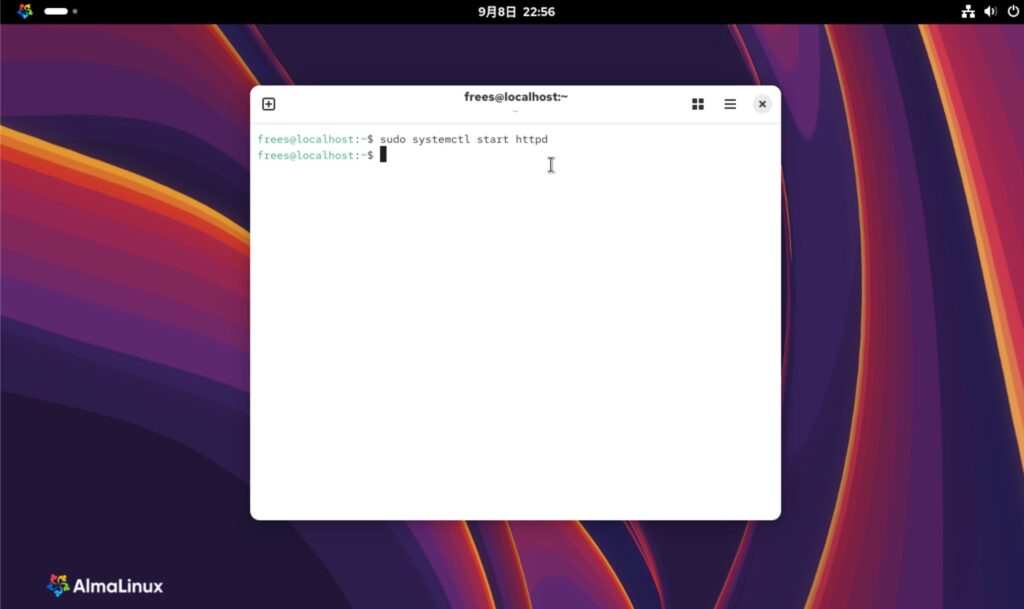
以下のコマンドを実行してステータスを確認して、Activeが「active(running)」になれば起動成功です。
sudo systemctl status httpd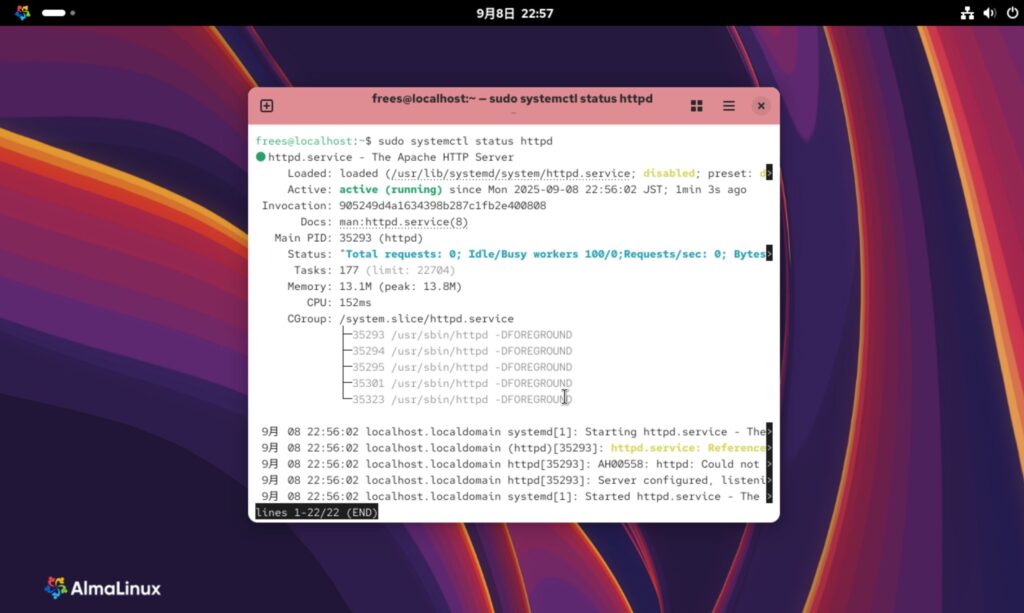
Apache HTTP サーバの自動起動設定
デフォルトでは、Apache HTTP サーバは、AlamaLinuxが起動時に自動しません
以下のコマンドを実行することで、AlmaLinux起動時にApache HTTP サーバを自動起動することができます
sudo systemctl enable httpd以下の表示がでれば、成功です
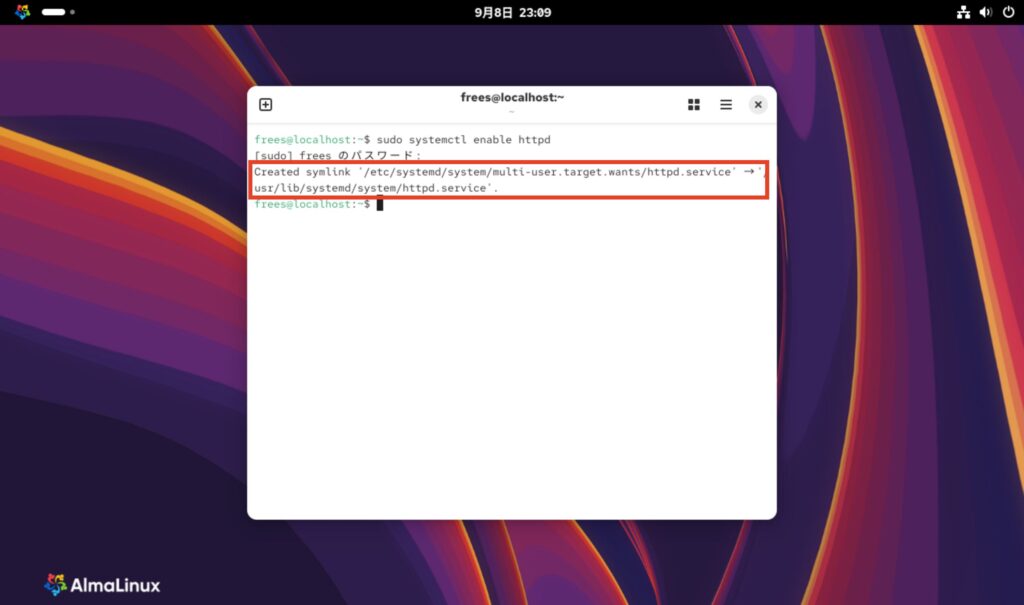
テストページの表示
画面左上のメニューをクリック
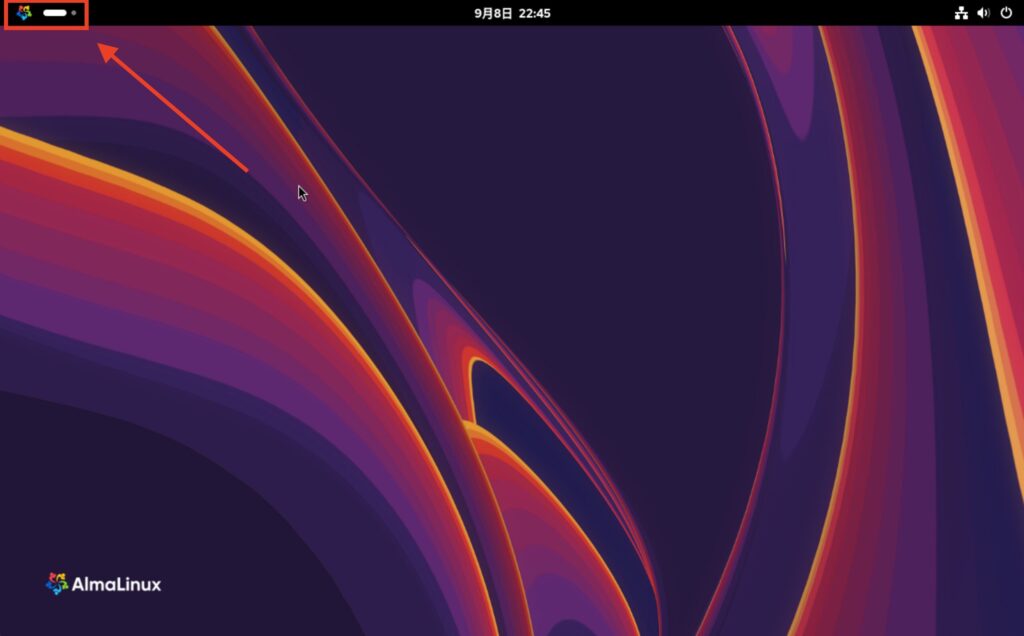
赤枠の「Firefox」をクリックして起動してください
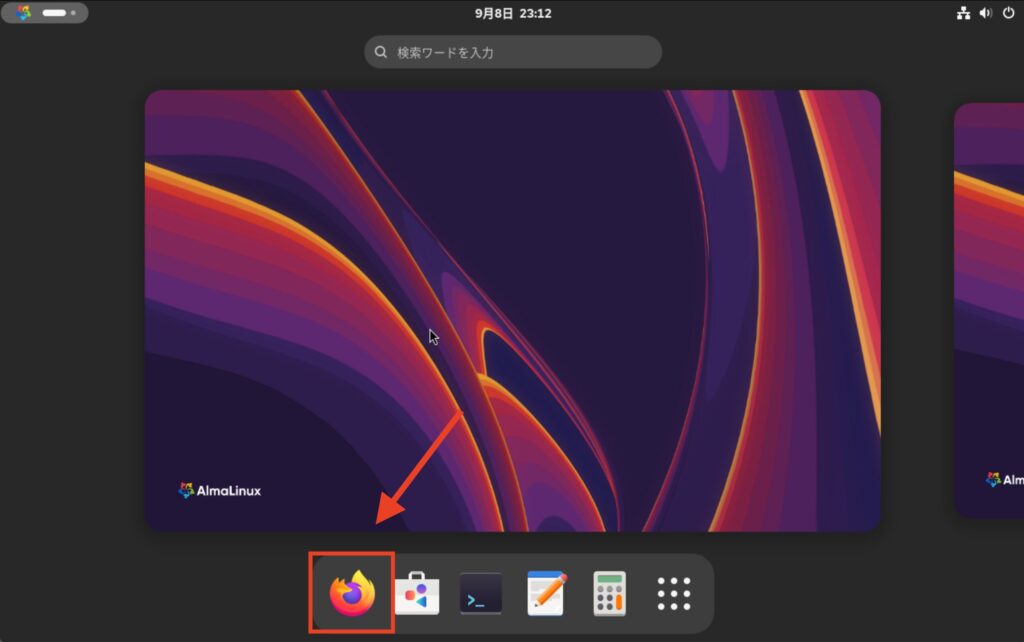
赤枠の部分に「localhost」と入力してEnterキーを押してください
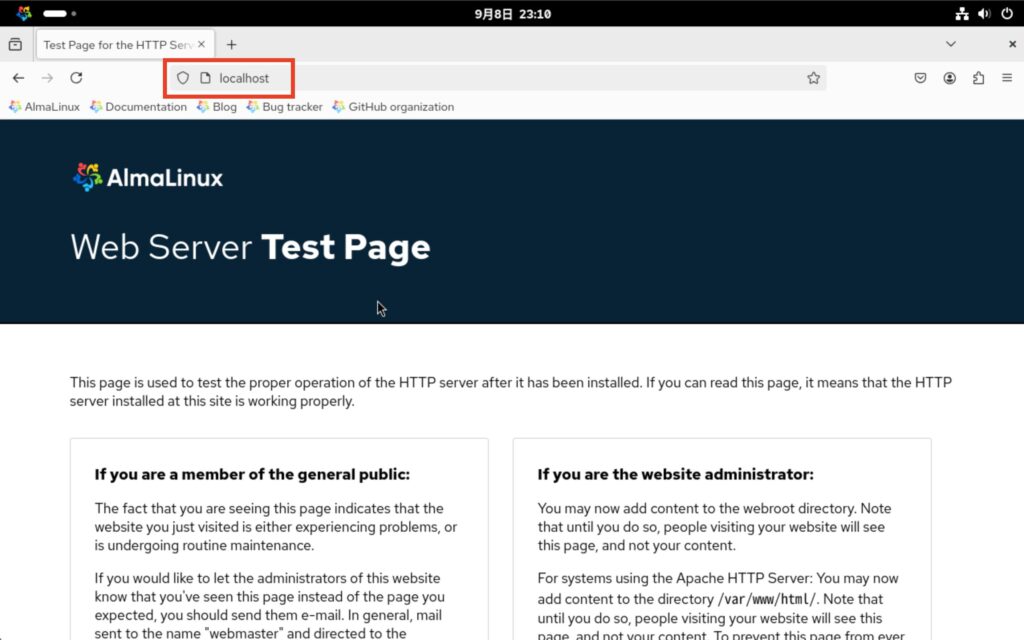
以下のようなテストページが表示されれば成功です